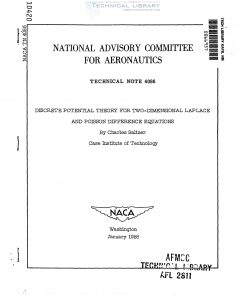Ntau cov neeg siv sim siv ntau cov nyiaj hauv tib lub computer - piv txwv, rau kev tswj hwm niam txiv. Yog tias muaj ntau tus as khauj, kev ntxhov siab tuaj yeem tshwm sim, vim tias nws tsis tau paub meej tam sim ntawd qhov twg tau muab ntim rau hauv lawv. Koj tuaj yeem daws cov teeb meem no los ntawm kev saib lub npe ntawm tus neeg siv tam sim no, thiab hnub no peb xav qhia koj txog cov qauv ntawm kev ua haujlwm no.
Yuav pom tus username
Hauv cov khoos phis qub ntawm lub Windows, tso nyiaj rau tus lej nyiaj tau tshwm thaum cov zaub mov hu Pib, tab sis cov neeg tsim tawm tau tso tseg qhov no hauv version ntawm "windows" pib txij 8. Hauv kev sibtham ntawm "kaum tawm" txog 1803, cov yeeb yaj kiab no rov qab - lub npe tuaj yeem raug saib los ntawm ib qho ntxiv cov ntawv qhia zaub mov Pibmuaj nyob ntawm nyem ntawm ib lub pob nrog peb kab txaij. Txawm li cas los xij, nyob rau xyoo 1803 thiab siab dua, qhov no tau raug tshem tawm, thiab hauv kev sibtham kawg ntawm Windows 10 lwm txoj kev xaiv rau saib cov npe neeg siv tau, ntawm no yog qhov yooj yim.
Txoj Kev 1: Kev Hais Kom Ua Raws
Kev siv ntau yam nrog lub hauv paus tuaj yeem ua nrog Kab hais kom ua, suav nrog yam peb xav tau niaj hnub no.
- Qhib "Tshawb nrhiav" thiab pib sau ntawv kab hais kom uaCov. Daim ntawv thov uas xav tau muaj nyob rau hauv cov ntawv qhia zaub mov - nyem rau nws.
- Tom qab qhib qhov kev hais kom nkag tswv yim interface, qhia kom meej cov neeg hauv qab no hauv nws thiab nyem Sau:
net neeg siv - Qhov hais kom ua qhia tawm cov npe ntawm txhua tus account tsim nyob hauv cov kab ke no.



Hmoov tsis zoo, tsis muaj kev xaiv ntawm tus neeg siv tam sim no tau muab, yog li hom kev no tsuas yog haum rau cov khoos phis tawm nrog 1-2 lub account.
Txoj Kev 2: Pawg Tswj Xyuas
Qhov thib ob hom kev uas koj tuaj yeem paub tus username yog lub khoom siv "Tswj Vaj Huam Sib Luag".
- Qhib "Tshawb nrhiav"ntaus hauv kab tswj vaj huam sib luag thiab nyem rau ntawm qhov tshwm sim.
- Icon tso saib hom hloov mus rau "Loj" thiab siv cov khoom ntawd Cov Neeg Siv Nyiaj.
- Nyem rau ntawm qhov txuas "Tswj lwm tus account".
- Lub qhov rais yuav qhib qhov twg koj tuaj yeem saib tag nrho cov account uas muaj nyob hauv lub khoos phis tawj no - nyob rau sab xis ntawm avatars ntawm txhua ntawm lawv koj tuaj yeem pom cov npe.



Hom no yooj yim dua siv Kab hais kom ua, txij li koj tuaj yeem thov nws rau txhua tus account, thiab cov ntaub ntawv tau teev tseg snap-hauv cov ntawv qhia meej dua.
Peb tau saib txoj hauv kev uas koj tuaj yeem paub lub npe siv ntawm lub khoos phis tawm ntawm Windows 10.